USMT est le meilleur choix pour les migrations d’entreprises
Transférer les données et les paramètres d’un utilisateur d’un ancien système (Windows 95 ou antérieur) sur un nouveau système Windows XP peut être une opération délicate. Il faut en effet recueillir tous les liens, paramètres, et autres données, dont l’utilisateur a besoin. Mais aussi abandonner les éléments qui ne lui sont plus utiles ...En automatisant l’opération au maximum, vous pouvez atteindre cohérence et efficacité dans le cas de migrations multiples.
Deux outils Microsoft vous aideront dans vos migrations de l’état utilisateur : FSTW (Files and Settings Transfer Wizard) et USMT (User State Migration Tool). Tous deux sont similaires sur un plan fonctionnel, mais l’interface conviviale et pilotée par GUI de FSTW convient mieux pour des migrations de masse que l’USMT scriptable, hautement personnalisable.
Migration de l’état utilisateur
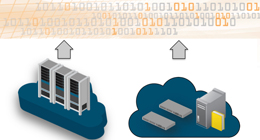
Lorsque la migration ne porte que sur un petit nombre de systèmes, FSTW n’est pas
tellement utile. En revanche, si l’on comprend bien ses possibilités, il peut constituer
une solution rapide quand on n’a pas le temps de préparer USMT. En bref, vous
exécutez FSTW sur le système source
(c’est-à -dire l’ancien), sauvegardez l’état
utilisateur dans un emplacement réseau
ou disque, puis exécutez à nouveau FSTW
sur le système cible (c’est-à -dire, le nouveau)
pour restaurer l’état utilisateur.
Pour une liste complète des fichiers et des
paramètres de FSTW, voir l’article Microsoft
« List of Programs Whose Settings Are
Migrated When You Use the Files and
Settings Transfer Wizard » (http://support.
microsoft.com/?kbid=304903).
Pour accéder à FSTW, sur le système XP, allez à Start, Programs, Accessories,
System Tools puis sélectionnez Files and Settings Transfer Wizard. L’interface FSTW
demande si vous voulez créer un wizard disque qui contient le logiciel FSTW pour
le système source. Ou bien, sur le système source, vous pouvez accéder au programme
FSTW à partir du CD-ROM d’installation XP. Pour cela, insérez le CD-ROM, choisissez Perform Additional Tasks sur l’écran Autorun
Windows XP Welcome puis sélectionnez Transfer Files and
Settings.
FSTW est facile à utiliser, ne demande pas d’installation
ni de configuration compliquées et offre une méthode rapide
pour déplacer les données et paramètres utilisateur.
FSTW vous offre aussi une certaine souplesse pour rassembler
fichiers et paramètres. Vous pouvez
personnaliser les fichiers et paramètres
que vous voulez collecter au
moyen de l’interface, mais l’outil n’utilise
vos personnalisations qu’une seule
fois, donc vous devez répéter la personnalisation
sur toutes les migrations
suivantes. En outre, FSTW est dépourvu
de la granularité et de l’automatisation
d’USMT.
Téléchargez cette ressource

Sécurité et gouvernance des applications d’IA
Les applications d’IA se multipliant dans les entreprises, ces dernières se doivent d’établir un cadre de gouvernance qui tient compte des risques de sécurité et des défis associés. Ce livre blanc vous offre les connaissances et les outils nécessaires à une gouvernance garante de la sécurité de vos applications d’IA.
Les articles les plus consultés
- Cybersécurité Active Directory et les attaques de nouvelle génération
- Une baie de stockage c’est quoi ?
- Et si les clients n’avaient plus le choix ?
- N° 2 : Il faut supporter des langues multiples dans SharePoint Portal Server
- Partager vos images, vidéos, musique et imprimante avec le Groupe résidentiel
Les plus consultés sur iTPro.fr
- Quel impact d’une cyberguerre sur les organisations ?
- Menaces cyber sur le secteur énergétique européen !
- Les stratégies IA pour la survie de l’entreprise !
- Protégez l’accès non authentifié de vos réunions
- Télécommunications et durabilité : les défis d’une transition verte dans un secteur en mutation










